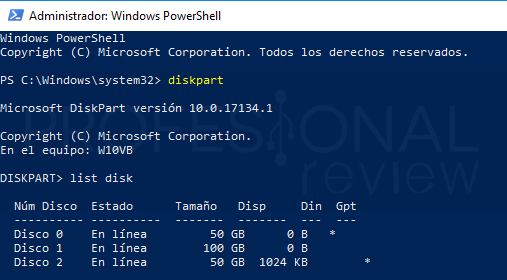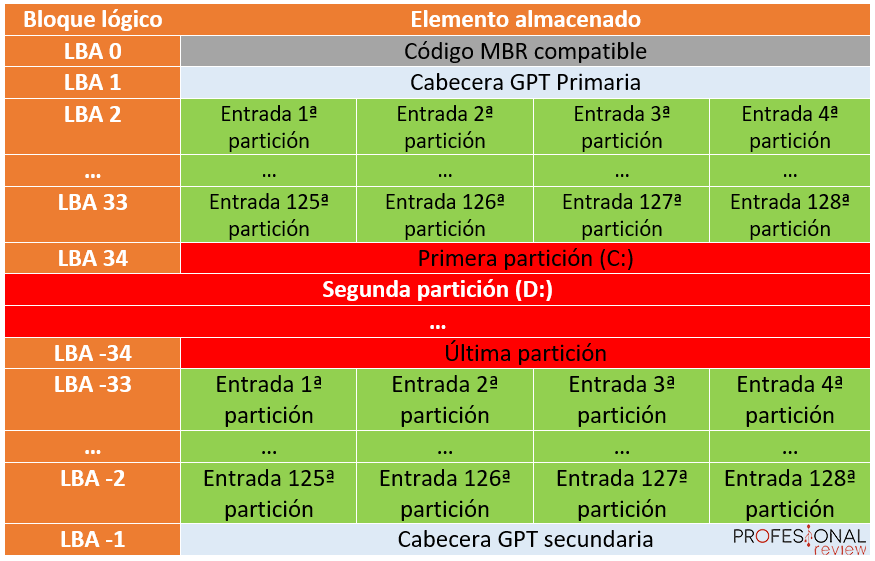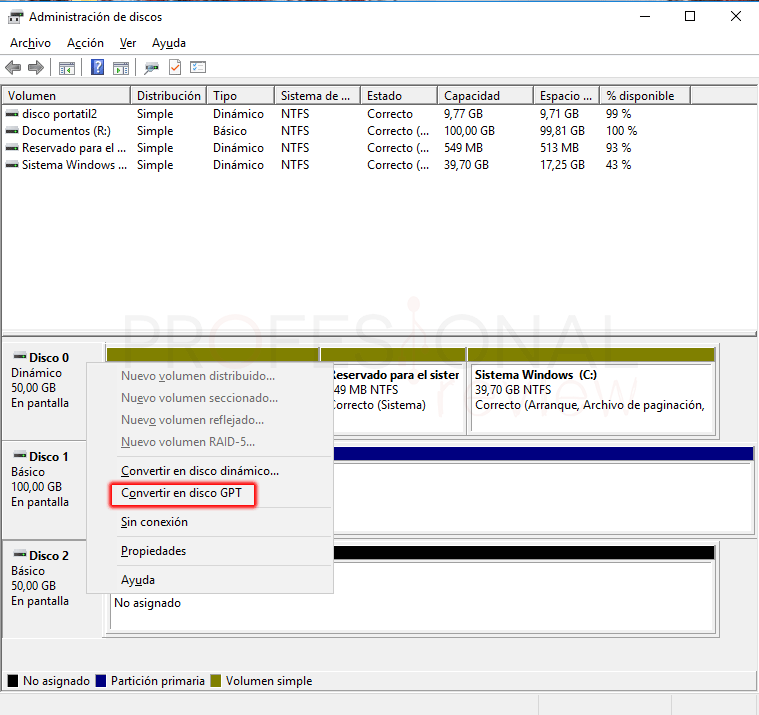Seguramente muchas veces hayas formateado tu ordenador y hayas escuchado hablar de estilo de partición GPT y MBR. Es por eso que hoy veremos qué significa tener una partición GPT y que novedades nos trae este nuevo método de particionado que poco a poco irá sustituyendo al tradicional estilo de particionado MBR.
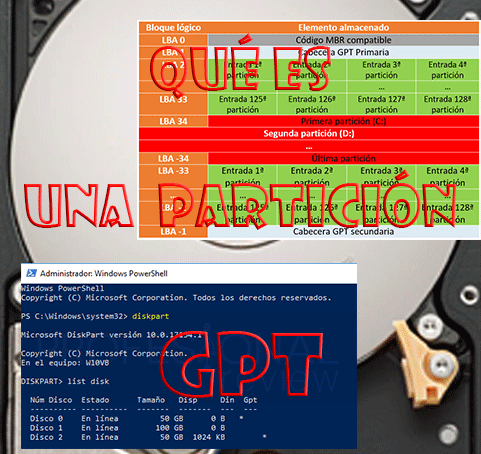
Índice de contenidos
Muchos de nosotros hemos formateado una enorme cantidad de veces los discos duros de nuestro equipo, bien para renovar nuestro sistema operativo, para solventar errores o para crear nuevas particiones o instalar otro sistema como Linux. Y también ocurre que prácticamente nunca hemos prestado atención al estilo de particiones que utiliza nuestro sistema, ya que en la mayoría de ocasiones simplemente utilizaremos el asistente de Windows por defecto o el de Linux sin prestar atención a los detalles.
Actualmente existen dos tipos de estilos de particionado, el MBR y GPT, y ambos tienen la misión de preparar nuestro disco duro para albergar, y arrancar nuestro sistema operativo. Pero es mucho más que esto, así que hoy vamos a explicar en qué consiste el estilo de particionado GPT.
Que es una partición GPT
Cuando hablamos de una partición GPT, estamos hablando realmente de una tabla de particiones GPT o también denominada particiones GUID. El estilo GPT no es más que un estándar de particionado para la colocación de la tabla de particiones en un disco duro físico.
Nuestro disco duro contiene siempre una tabla de particiones que determina su estructura de particiones activas, lógicas o extendidas, así como un código de arranque para que nuestro sistema operativo pueda ser ejecutado. Esta tabla de particiones siempre la hemos conocido como MBR o Master Boot Record y ha sido la encargada de realizas las acciones que hemos comentado.
Pues GPT no es más que otro estilo distinto de tabla de particiones, la cual fue implementada para los modernos sistemas EFI o Extensible Firmware Interface, que ha sustituido al antiguo sistema BIOS de los ordenadores. Entonces, mientras que BIOS utiliza MBR para gestionar el disco duro y el arranque del sistema, GPT está orientado a ser el sistema propio para UEFI.
El nombre que recibe de GUID o GPT proviene de que el sistema le asocia un identificador global único a cada partición (Global Unique Identifier). La extensión del nombre de GUID es tan larga que podríamos poner nombre a todas las particiones que hay en el mundo con un identificador único distinto, por lo que las limitaciones no existen para este estilo de partición más allá que las del propio disco duro y sistema operativo. Por ejemplo, Windows tiene un límite de 128 particiones primarias GPT.
Características de las particiones GPT y diferencia con MBR
Al igual que una partición MBR, un disco duro con una tabla de particiones GPT comienza el disco con una entrada MBR como meros propósitos de compatibilidad con los antiguos sistemas BIOS para PC. Pero realmente se basa en las capacidades de la propia EFI para realizar los procesos de gestión y arranque del contenido del disco, recordemos que una UEFI crea su propio menú de arranque si así se lo decimos. En cambio, MBR implementa un ejecutable para identificar la partición activa y poder iniciar el proceso de arranque.
Esto significa que GPT cambia por ejemplo el sistema de direccionamiento de nuestro disco duro. Mientras que el MBR utiliza el tradicional sistema CHS o Cilindro-Cabeza-Sector para enviar las direcciones de datos al dispositivo, GPT lo hace mediante LBA o dirección de bloque lógica para referirse a la región en donde se encuentran los datos físicamente almacenados en nuestra unidad de almacenamiento.
Otra de las grandes diferencias entre MBR y GPT es la limitación de particiones y su tamaño: con MBR podremos solamente crear cuatro particiones primarias y no de un tamaño mayor a 2 TB cada una. Por ejemplo, en un disco duro de 16 TB ya tendríamos patente esta limitación en sus dos aspectos. En GPT no hay prácticamente ningún tipo de limitación salvo la del sistema operativo y el disco duro.
Estructura de una tabla de partición GPT
Hablemos ahora de la distribución de información que podríamos encontrar en una tabla de particiones GPT. Como hemos dicho, en el principio existe un trozo de código MBR para proporcionar compatibilidad con sistemas BIOS antiguos.
Pero es que además este estilo de particionado, almacena una copia de seguridad de esta tabla de particiones completa justo al final del disco duro. De esta forma tendremos la misma información tanto al principio, como al final del disco. En los sistemas operativos Windows de 64 bits, que son lo más utilizados, para cada una de estas tablas hay asignados un total de 32 sectores del disco duro, o lo que es lo mismo, 16.384 bytes de almacenamiento. Cada uno de los bloques lógicos LBA, tiene un tamaño de 512 bytes. Veamos que contienen:
LBA 0:
GPT mantiene un MBR al principio de la estructura para proporcionar compatibilidad con antiguas herramientas de manejo de discos. Concretamente, este MBR especifica que el disco duro contiene una única partición que abarca toda la unidad GPT. Los sistemas UEFI directamente ignoran este trozo de código.
LBA 1:
Dentro del primer bloque se almacena información sobre los bloques de disco que los usuarios pueden usar, además del número y tamaño de particiones que existan. En Windows podremos crear hasta 128 particiones en un disco duro GPT, frente a solamente 4 en el sistema MBR.
En esta cabecera es donde se sitúa el GUID del disco, así como su tamaño y dónde está localizada la tabla de particiones secundaria (el backup). Finalmente contiene una suma de comprobación CRC32 para que EFI verifique que todo está correcto y proceder al arranque.
LBA 2 al 33
En los siguientes bloques lógicos se almacenarán las entradas de partición correspondientes. En cada una de estas entradas se almacena, el tipo de partición (16 bytes) el GUID único de la partición (16 bytes) y otra información hasta un total de 128 bytes. Es por esto que cada bloque lógico puede almacenar información de 4 particiones (128×4=512).
Un identificador de una partición podría ser:
EBD0A0A2-B9E5-4433-87C0-68B6B72699C7
Concretamente este es el identificador de la partición de datos de Windows, que curiosamente coincide con la de Linux.
¿Es recomendable convertir nuestro disco duro a GPT?
A día de hoy tenemos que decir que sí es recomendable convertir nuestro disco duro a GPT, de hecho, muchos nuevos discos preformateados, sobre todo de portátiles, vienen ya con este estilo de partición implementado. Entonces, si tenemos una versión EFI de BIOS, sí que recomendamos utilizar este estilo.
Con GPT obtendremos mayor seguridad en nuestro disco duro en cuanto a la pérdida de datos, ya que tenemos una copia de la propia tabla de particiones replicada en nuestro disco. Especialmente será útil si tenemos discos duros de un tamaño superior a los 2 TB para suprimir las limitaciones de las particiones MBR.
Por otro lado, la instalación de Windows en este tipo de discos duros es más compleja, y es necesario hacer algún truco que otro, ya que tendremos que tener activado el modo de arranque de tipo UEFI o modo BIOS heredado en nuestro equipo para poder instalar el sistema operativo. En otros tutoriales trataremos más detalladamente estos temas sobre cómo trabajar con un disco duro GPT.
Visita estos tutoriales relacionados
- Cómo convertir un disco duro en GPT y MBR
- Todo lo que debes saber sobre el uso de Diskpart
Esperamos que ahora sepas mejor cómo funciona el estilo de particiones GPT, y las principales novedades que trae respecto a MBR.